文件访问被拒绝?5个解决方法!
案例:文件访问被拒绝
【朋友们,想问问大家的电脑有遇到过文件访问被拒绝的情况吗?真的太头疼了,大家都是怎么解决的呢?】
在日常使用电脑和操作文件时,有时我们可能会遇到文件访问被拒绝的情况。这可能会让我们无法打开、编辑、复制或删除文件,给我们的工作和生活带来不便。那么,为什么会出现文件访问被拒绝的情况?如何解决这个问题呢?本文将为您详细介绍文件访问被拒绝的原因,并提供5个实用的方法!

一、为什么会出现文件访问被拒绝?
当我们想打开某个文件时,却出现文件访问被拒绝的提示。为什么文件访问被拒绝呢?一般来说,原因主要有以下几种:
1.权限设置不正确;
2.文件正在被其他程序使用;
3.文件或文件夹受到保护;
4.文件或文件夹损坏;
5.用户账户权限不足。

二、文件访问被拒绝应该怎么做?
如果文件访问被拒绝,我们无法对文件进行操作,会对我们的工作造成一定影响,当出现无法读取文件,访问被拒绝时,我们可以尝试使用下列方法:
方法1:检查文件或文件夹的权限设置
1.右击文件或文件夹,选择【属性】,然后点击【安全】选项卡;
2.检查当前用户的权限设置是否正确;
3.若不正确,可以点击【编辑】按钮,修改权限并保存,确保当前用户具有足够的权限来访问或修改文件。
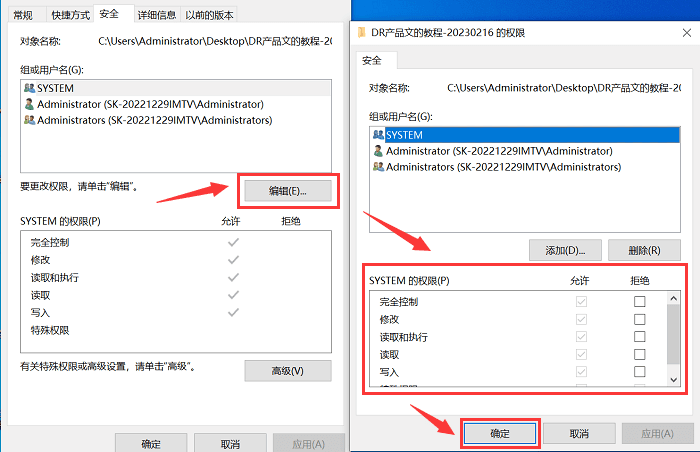
方法2:检查文件是否被其他程序占用
如果文件正在被其他程序占用,可以尝试关闭相关程序或等待其完成操作后再尝试访问文件。当无法确定哪个程序在占用文件时,可尝试关闭所有程序,重新启动计算机,以释放文件的占用状态。
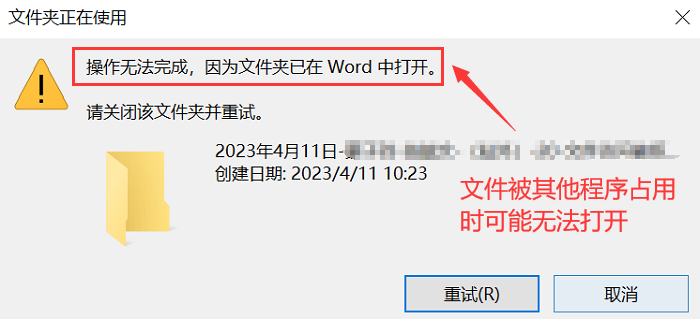
方法3:解除文件或文件夹的保护
如果文件或文件夹受到保护,可以尝试解除其保护状态。一般可以通过右击文件或文件夹,在【常规】选项卡中取消勾选【只读】。
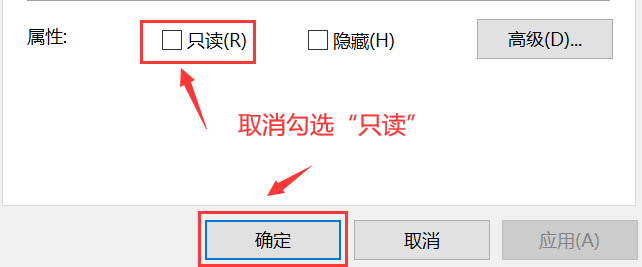
方法4:检查文件或文件夹是否损坏
如果文件或文件夹损坏或出现错误,可以尝试使用文件修复工具或从备份中恢复文件。也可以尝试将文件复制到其他位置或改变文件的格式来解决损坏问题。

方法5:提升用户账户权限
如果当前用户的账户权限不足以访问或修改文件,可以尝试切换到具有更高权限的用户账户,或者使用管理员账户来访问文件。在管理员权限下,可以执行更多的文件操作,包括修改权限和解除保护。
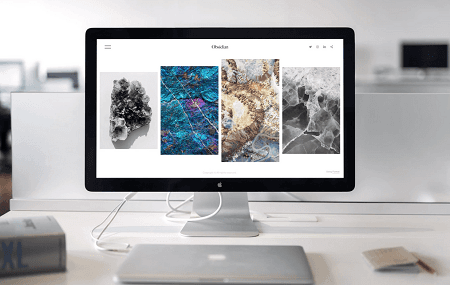
以上5个方法都能有效的解决文件访问被拒绝的问题,但需要注意的是,在进行以上操作时,务必小心谨慎,确保不会对系统和文件造成意外的损坏或删除。在进行文件操作前,最好先备份重要文件,以防数据丢失。
往期推荐:
u盘格式化不了怎么办?分享必须掌握的好方法!![]() https://blog.csdn.net/datarecover/article/details/130056519?spm=1001.2014.3001.5501
https://blog.csdn.net/datarecover/article/details/130056519?spm=1001.2014.3001.5501
恢复照片软件推荐,照片恢复就这么做!![]() https://blog.csdn.net/datarecover/article/details/130081010?spm=1001.2014.3001.5501
https://blog.csdn.net/datarecover/article/details/130081010?spm=1001.2014.3001.5501
CPU占用率高怎么办?正确解决方法在这里!![]() https://blog.csdn.net/datarecover/article/details/130079947?spm=1001.2014.3001.5501
https://blog.csdn.net/datarecover/article/details/130079947?spm=1001.2014.3001.5501
